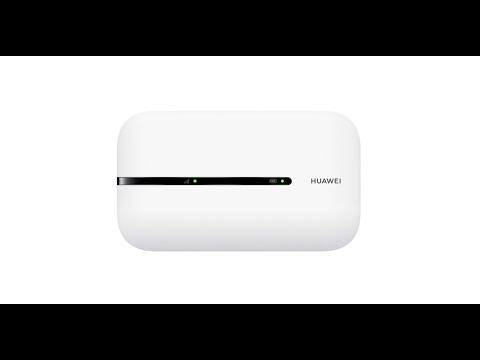Zoals de meeste instant messaging-applicaties, kun je met WhatsApp een groep maken om veel mensen tegelijk te berichten. Je kunt een groep maken in WhatsApp door het menu Chats te openen en de optie "Nieuwe groep" te selecteren. Van daaruit kun je tot 256 mensen aan een groep toevoegen, zolang ze in de contacten van je telefoon staan!
Stappen
Methode 1 van 3: Een groep maken (iPhone)

Stap 1. Tik op je WhatsApp-app om WhatsApp te openen
Als je het nog niet hebt, is WhatsApp voor iPhone gratis te downloaden in de App Store.
Als je WhatsApp niet kunt vinden op je iPhone, veeg dan vanuit het midden van het scherm naar beneden en typ "WhatsApp" in de daaropvolgende zoekbalk. Je zou het WhatsApp-pictogram bovenaan dit menu moeten zien verschijnen

Stap 2. Tik op de optie "Chats" om uw chatgeschiedenis te openen
Dit staat in de werkbalk onderaan het scherm.
Als WhatsApp je laatst gebruikte chat opent, moet je op de optie 'Chats' in de linkerbovenhoek tikken om terug te keren naar het menu Chats

Stap 3. Tik op de optie "Nieuwe groep"
Dit zou in de rechterbovenhoek van het Chats-menu moeten staan.
U moet ten minste één chat in uw Chats-menu hebben voordat u een groep kunt maken; als je WhatsApp net hebt geïnstalleerd, stuur dan gewoon een chat van één woord naar een contactpersoon om de optie "Nieuwe groep" te activeren

Stap 4. Tik op de naam van een contact om deze aan je groep toe te voegen
Dit doe je met maximaal 256 personen; de naam en het pictogram van elke persoon die u toevoegt, verschijnen bovenaan uw scherm wanneer u contacten toevoegt.
- Je kunt ook naar specifieke contacten zoeken vanuit de zoekbalk bovenaan het WhatsApp-scherm.
- U kunt geen mensen toevoegen die momenteel niet in uw contacten staan.

Stap 5. Tik op "Volgende" in de rechterbovenhoek van uw scherm
Dit brengt u naar de aanmaakpagina "Nieuwe groep". Vanaf hier kunt u:
- Voeg een "Groepsonderwerp" toe om de groep een naam te geven (maximaal 25 tekens).
- Voeg een foto toe door op het camerapictogram links van het veld Groepsonderwerp te tikken.
- Verwijder deelnemers uit de groep voordat u deze officieel vormt.

Stap 6. Tik op "Maken" in de rechterbovenhoek van uw scherm
Je hebt officieel een groep aangemaakt in WhatsApp!
Methode 2 van 3: Een groep maken (Android)

Stap 1. Tik op je WhatsApp-app om WhatsApp te openen
Als je WhatsApp voor Android nog niet hebt, kun je het gratis downloaden in de Google Play Store.
Als je WhatsApp niet op je telefoon kunt vinden, probeer het dan te zoeken met de functie "In App" van Google

Stap 2. Tik op het tabblad 'Chats'
Deze vind je onderaan je scherm in de werkbalk van WhatsApp.
Als WhatsApp je laatst gebruikte chat opent, tik je op de "Chats"-optie in de linkerbovenhoek om het Chats-menu te bekijken

Stap 3. Tik op de menuknop van je Android
Als u dit doet, verschijnt er een menu op de pagina Chats.

Stap 4. Tik op de optie "Nieuwe groep" bovenaan het menu
Dit zal u vragen om leden voor uw groep te selecteren.

Stap 5. Tik op de namen van de contacten om ze aan je groep toe te voegen
U kunt ook naar specifieke contacten zoeken vanuit de zoekbalk boven aan uw scherm.
- U kunt geen mensen toevoegen die momenteel niet in uw contacten staan.
- Tik op de knop "OK" in de rechterbovenhoek van uw scherm wanneer u klaar bent om verder te gaan.

Stap 6. Voeg een groepsnaam toe
Dit doe je in het veld bovenaan het scherm.

Stap 7. Voeg een foto toe aan je groep
U kunt dit doen door op het lege vak naast de groepsnaam te tikken en vervolgens een foto uit uw fotobibliotheek te selecteren.
Je kunt desgewenst ook een foto maken vanuit WhatsApp

Stap 8. Tik op het vinkje als je klaar bent
Dit staat in de rechterbovenhoek van uw scherm. Je hebt nu een groep op WhatsApp!
Methode 3 van 3: Berichten sturen naar uw groep

Stap 1. Tik op de optie "Chats"
Dit brengt je naar je Chats-menu, waar je je groepsnaam zou moeten zien.

Stap 2. Tik op je groepsnaam
Hiermee wordt de chat van je groep geopend.

Stap 3. Tik op het veld onderaan het scherm
Hier typ je je berichten.

Stap 4. Typ om een bericht te maken
U kunt uw berichten verzenden door op de pijlknop naast het chatveld te tikken als u klaar bent.

Stap 5. Tik op het camerapictogram om een foto toe te voegen
Je kunt een foto uit je bibliotheek toevoegen, of je kunt een live foto maken vanuit WhatsApp.
Tik op de optie "Verzenden" in de rechterbovenhoek van uw scherm om uw foto te verzenden

Stap 6. Blijf je groepschat gebruiken
Je kunt de groepschatfunctie van WhatsApp gebruiken om al je favoriete contacten gratis up-to-date te houden!
Video - Door deze service te gebruiken, kan bepaalde informatie worden gedeeld met YouTube

Tips
- De groepsfunctie in WhatsApp is een geweldige manier om internationale vergaderingen, borrels met vrienden, enzovoort te organiseren.
- Nadat u uw bericht hebt verzonden, ziet u een reeks vinkjes die betrekking hebben op uw ontvanger: één vinkje betekent dat uw bericht is verzonden, twee vinkjes betekenen dat uw ontvanger het bericht heeft ontvangen en de vinkjes worden blauw wanneer uw ontvanger uw bericht heeft gelezen.